excel/wps工作表如何按颜色进行计算
1、打开excel,建立一个新页面;

2、在空白表格内随机位置输入几个数字,颜色要一致;

3、快捷键CTRL+F3,这里选择新建;
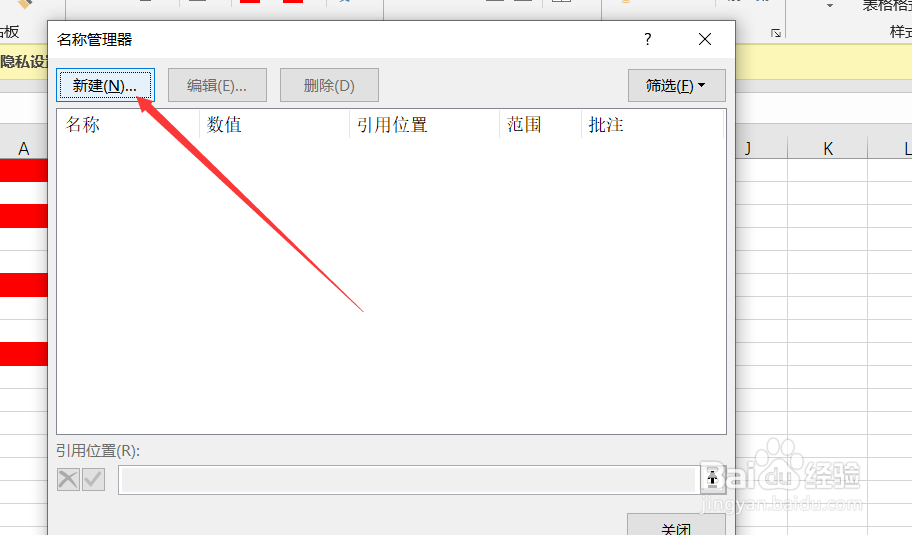
4、名称随变叫什么都可以;
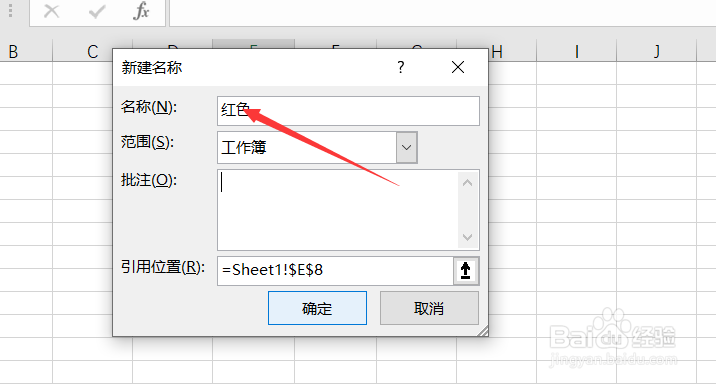
5、在应用位置上这里分别选择红色区域的位置,选好之后打勾;
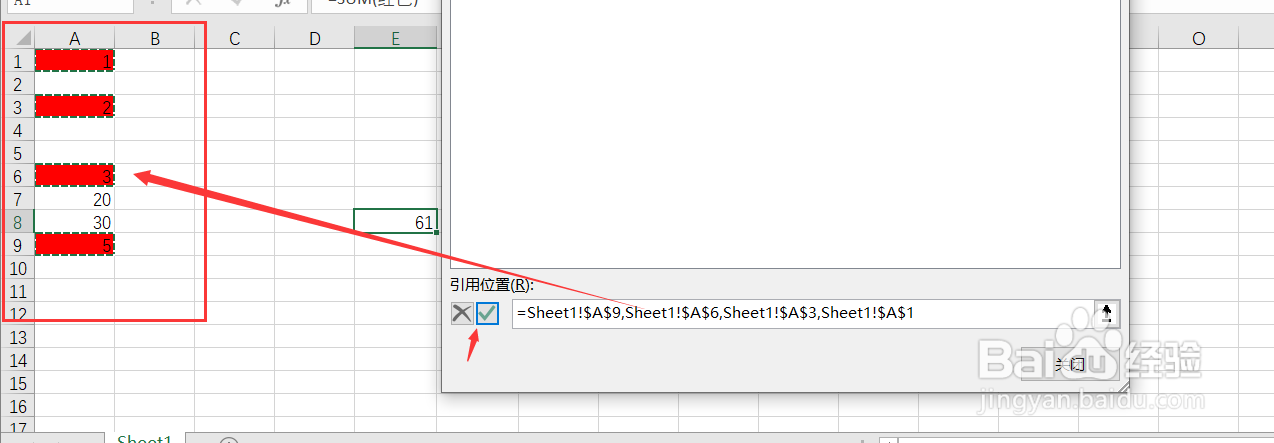
6、最后选择一个位置输入=SUM(红色),,,这个红色就是刚才取得名称。
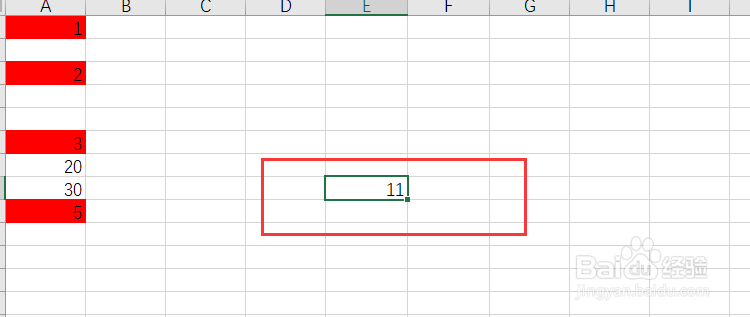
1、快捷键ctrl+f,打开选项,点击格式,在格式下拉窗口中选择单元格格式如图所示,然后在表格中点击红色区域的单元格;
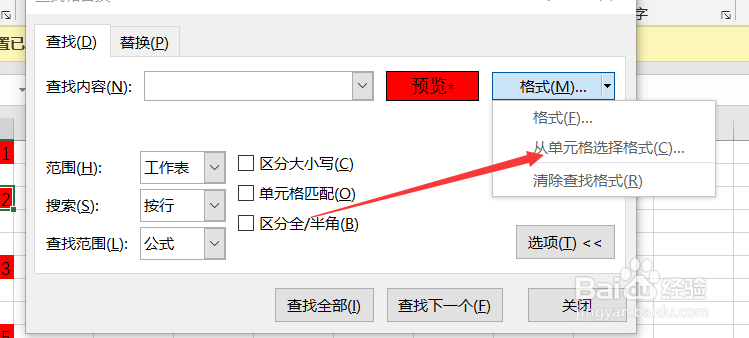
2、查找全部,从第一个按SHIFT键到最后一个,选择关闭;

3、然后快捷键ctrl+F3,新建,发现引用位置自动显示出来。
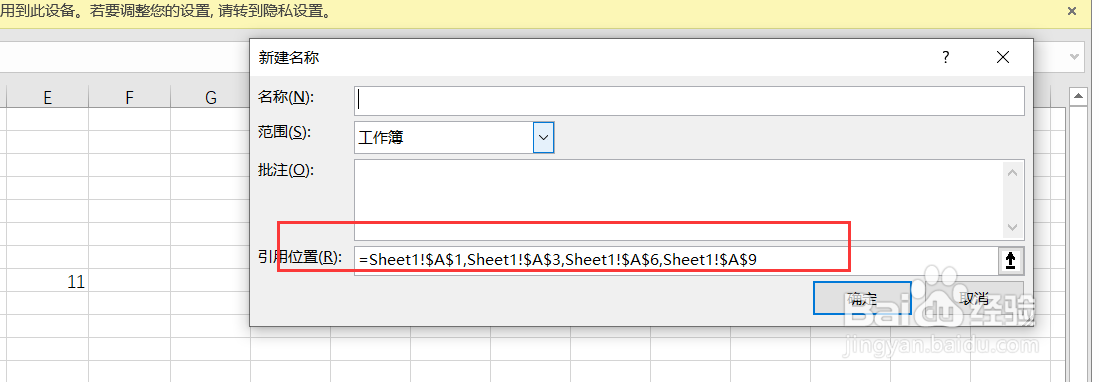
声明:本网站引用、摘录或转载内容仅供网站访问者交流或参考,不代表本站立场,如存在版权或非法内容,请联系站长删除,联系邮箱:site.kefu@qq.com。
阅读量:162
阅读量:117
阅读量:177
阅读量:126
阅读量:44